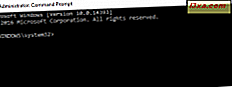A maioria de nós tem amigos, colegas de trabalho ou membros da família que vivem em outros fusos horários. E como é difícil acompanhar o tempo em vários países ao redor do mundo, você pode acabar ligando para eles em uma hora inapropriada. Felizmente, você pode usar o aplicativo Alarmes e Relógio no Windows 10 para verificar o Relógio Mundial, que exibirá a hora em locais diferentes ao redor do mundo. Se fizer essa verificação antes de ligar para eles, você garantirá que está ligando em uma hora apropriada. Além disso, com este aplicativo, você pode comparar diferentes horários e visualizar as zonas de dia / noite em todo o mundo. Veja como usar o Relógio Mundial corretamente, no Windows 10:
Onde encontrar o relógio mundial no Windows 10
Para chegar ao Relógio Mundial, você precisa abrir o aplicativo Alarmes e Relógio primeiro. Você pode usar várias maneiras de abrir este aplicativo e elas são compartilhadas neste guia: Como definir, editar e remover alarmes no Windows 10.
No aplicativo Alarmes e Relógio, acesse a guia Relógio Mundial. Você deve encontrar algo semelhante à imagem abaixo:

Por padrão, o aplicativo exibirá sua data e hora locais. No fundo, você notará um mapa do mundo, que será útil na seção seguinte deste artigo.

Como visualizar o tempo para vários locais em todo o mundo, no Windows 10
Se você quiser ver o horário de um determinado local, pressione o botão Novo na guia Relógio mundial.

Digite o nome do local e escolha uma das sugestões compartilhadas pelo aplicativo durante a digitação.

Agora, para o local escolhido, o aplicativo exibirá a hora e a diferença de horário com seu horário local.

Todos os locais adicionados são marcados com um ponto no mapa, em segundo plano. Quando você pressiona um dos locais adicionados ao mapa, o aplicativo aumenta o zoom para exibir o local com mais precisão.

Outra característica interessante deste aplicativo Alarms & Clock é o fato de que ele pode exibir se é dia ou noite em diferentes partes do mundo. A noite aparecerá sombreada no mapa, enquanto o dia será exibido mais claro.

Como comparar o tempo entre diferentes cidades em todo o mundo
Se você quiser comparar o tempo entre dois locais, pressione o botão Comparar na barra de menu inferior.

Na parte inferior da janela do aplicativo, é exibida uma barra de tempo, na qual você pode selecionar a hora local usando o controle deslizante. Ao mesmo tempo, para os locais adicionados ao mapa, o tempo equivalente é exibido com base na sua seleção.

Conclusão
Como você pode ver neste guia, o recurso Relógio Mundial é uma adição interessante ao aplicativo Alarmes e Relógio do Windows 10. Além de visualizar a hora em vários locais do mundo, você pode comparar o tempo entre locais diferentes, ver o dia / zonas noturnas e também exibe os locais que você escolheu no mapa. Se você quiser saber mais sobre o aplicativo Alarmes e Relógio no Windows 10, leia nossas recomendações abaixo.